 nl.hideout-lastation.com
nl.hideout-lastation.com
Hoe oudere versie van Android-apps te installeren
Als u de app-beoordelingen controleert voordat u een toepassing uit de Google Play Store downloadt, moet u iemand hebben zien zeggen 'de app was geweldig, maar de nieuwste update heeft de app verbroken' . Ja, updates voor Android-apps zijn niet altijd goed nieuws voor sommige mensen.
Als u niet tevreden bent met de update van uw favoriete app, kunt u gemakkelijk zonder veel gedoe terugkeren naar de oude versie . In dit bericht laat ik je zien hoe je oude versies van Android-apps kunt downloaden en installeren.
Waarom app-updates slecht kunnen zijn?
Veel problemen kunnen zich voordoen wanneer apps worden bijgewerkt naar een nieuwere versie, hieronder zijn enkele van de problemen waarmee u te maken kunt krijgen:
- De nieuwe update bevat mogelijk veel bugs waarmee u mogelijk niet vertrouwd bent.
- Ontwikkelaars houden hun apps meestal bijgewerkt met de nieuwste versie van Android. Dus als je een oude Android-versie hebt, kan de app doorbroken worden door de nieuwe interface en functies die compatibel zijn met de nieuwe Android-versie.
- De hardware van je apparaat is mogelijk niet compatibel met de bijgewerkte versie van de app.
- Misschien vind je de nieuw toegevoegde functies of de interface-revisie niet leuk.
- Uw favoriete functie kan om welke reden dan ook worden verwijderd.
- De bijgewerkte versie kan vol raken met advertenties . ES File Explorer is een goed voorbeeld.
Als je te maken hebt met een van de bovenstaande problemen, dan zal het terugdraaien naar een oude versie zeker dingen repareren.
Hoe oude Android-app-versies te installeren
Helaas biedt Google Play Store geen enkele knop om eenvoudig terug te keren naar een oudere versie van de app. Hiermee kunnen ontwikkelaars slechts één versie van hun app hosten, dus alleen de meest recente versie is te vinden in de Google Play Store.
Bovendien zorgt Google er automatisch voor dat alle apps in je Android-telefoon up-to-date blijven . U kunt dus verwachten dat uw apps automatisch worden bijgewerkt naar de nieuwste versie, zelfs als u de update niet leuk vond.
Als u een oudere versie van een Android-app wilt gebruiken, moet u deze downloaden of sideloaden vanaf een andere authentieke bron . Laten we kijken hoe je het kunt doen.
Configureer telefooninstellingen
Voordat u de oude versie van uw favoriete Android-app ontvangt, moet u uw telefoon configureren om apps van derden te installeren en ervoor te zorgen dat ze niet opnieuw worden bijgewerkt . Dit is wat je moet doen:
Schakel onbekende bronnen in
U moet de optie Onbekende bronnen in uw telefooninstellingen inschakelen waarmee u apps uit elke bron kunt downloaden en installeren.
- Ga naar de instellingen van je telefoon en tik op Beveiliging .
- Scroll hier naar beneden en tik op de schakelknop naast Onbekende bronnen om deze in te schakelen.
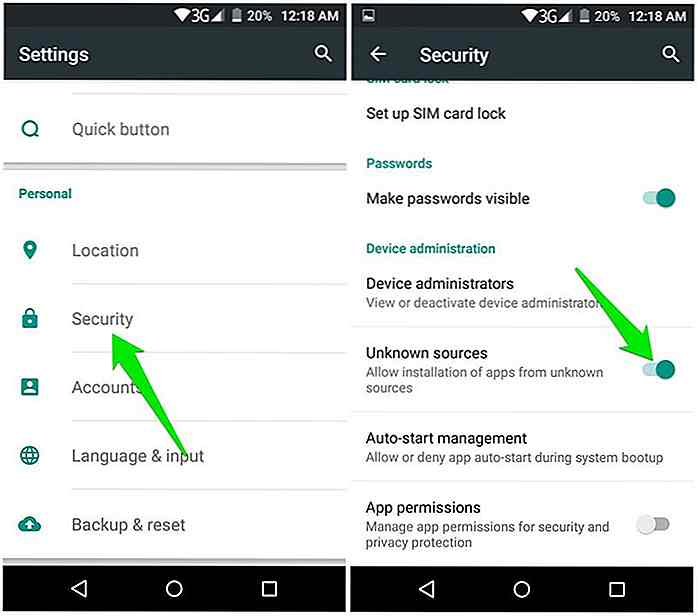 Schakel automatische app-updates uit in Google Play Store
Schakel automatische app-updates uit in Google Play Store Om ervoor te zorgen dat uw apps niet automatisch worden bijgewerkt naar de nieuwste versie, moet u automatische updates uitschakelen in de Google Play Store.
- Tik in de Google Play Store op het hamburgermenu in de linkerbovenhoek van het scherm en selecteer Instellingen er vanaf.
- Tik nu op apps voor automatisch bijwerken en selecteer 'Geen apps automatisch bijwerken' .
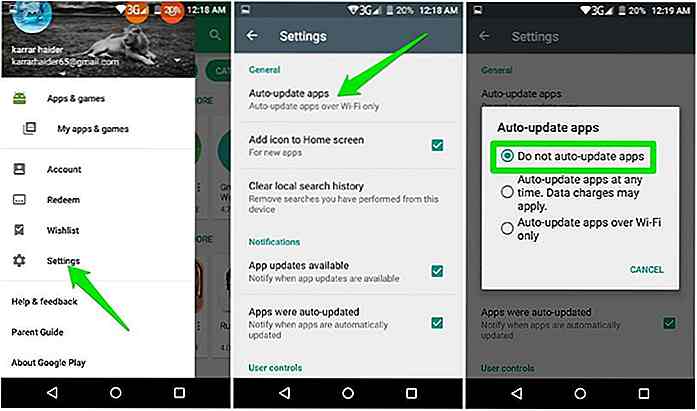 Uw apps worden nu niet automatisch bijgewerkt wanneer er nieuwe updates binnenkomen . In plaats daarvan wordt u gevraagd om toe te staan dat de app wordt bijgewerkt wanneer een nieuwe update wordt uitgebracht. U moet updates weigeren voor apps die u niet wilt updaten.
Uw apps worden nu niet automatisch bijgewerkt wanneer er nieuwe updates binnenkomen . In plaats daarvan wordt u gevraagd om toe te staan dat de app wordt bijgewerkt wanneer een nieuwe update wordt uitgebracht. U moet updates weigeren voor apps die u niet wilt updaten.Verwijder de bijgewerkte app
Als u een oudere versie van de app wilt installeren, moet u de bijgewerkte versie verwijderen . Helaas worden met deze actie al uw app-gegevens ook verwijderd. Zorg er dus voor dat u voor het verwijderen van uw gegevens een back-up in de cloud maakt .
De meeste apps maken automatisch een back-up van en herstellen gegevens uit de cloud, maar u kunt ook de back-upservice van Google gebruiken om ervoor te zorgen dat er een back-up van uw gegevens wordt gemaakt. Ga naar Instellingen > Accounts > Google en zorg er hier voor dat synchronisatie van app-gegevens is ingeschakeld.
Als er een back-up van uw app-gegevens wordt gemaakt, verwijdert u de app zoals u normaal doet.
App APK-bestand downloaden en installeren
U moet het oude versie-APK-bestand (installatiebestand) van uw vereiste app downloaden van een authentieke bron. Voor dit doel is APKMirror een geweldige website met enorme gegevens over apps en hun oude versies en waarvan bekend is dat deze gratis APK-bestanden bevatten.
Ik zal dit voor demonstratiedoeleinden gebruiken. Als u het APK-bestand van uw app niet kunt vinden op APK Mirror, kunt u ook andere authentieke websites gebruiken die ik aan het einde heb genoemd.
Waarschuwing: probeer alleen APK's te downloaden van de authentieke bronnen die ik in dit artikel heb genoemd. Er is een grote kans dat u een met malware geïnfecteerd APK-bestand krijgt als u het downloadt vanuit een schaduwrijke bron .
Ga naar APKMirror-website en voer de naam in van de app die u zoekt in het zoekveld bovenaan. U zou de nieuwste versie van uw app als het beste resultaat moeten zien.
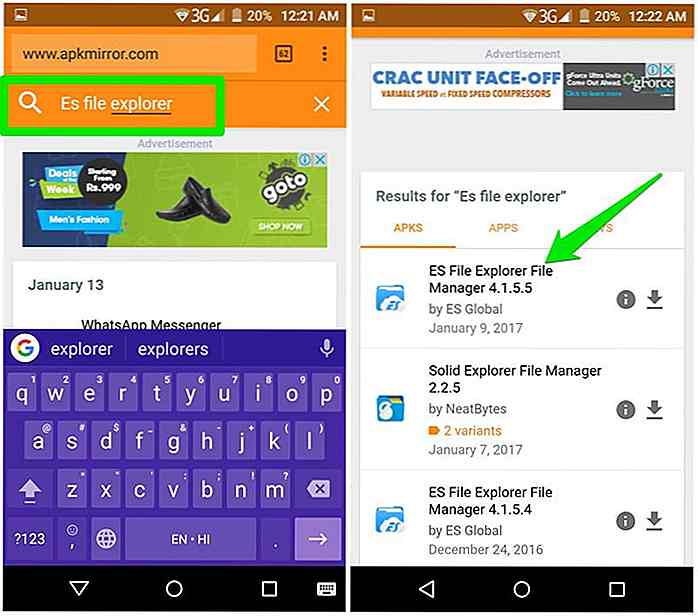 Tik op de app en je ziet meer details over de app. Hier scroll je naar beneden en zie je een gedeelte Alle versies hieronder. Dit gedeelte bevat alle beschikbare versies van de app, samen met het versienummer en de datum waarop deze is vrijgegeven.
Tik op de app en je ziet meer details over de app. Hier scroll je naar beneden en zie je een gedeelte Alle versies hieronder. Dit gedeelte bevat alle beschikbare versies van de app, samen met het versienummer en de datum waarop deze is vrijgegeven.Zoek naar de versie die je nodig hebt en tik op de knop Downloaden ernaast. Tik op de volgende pagina op APK downloaden en deze wordt gedownload.
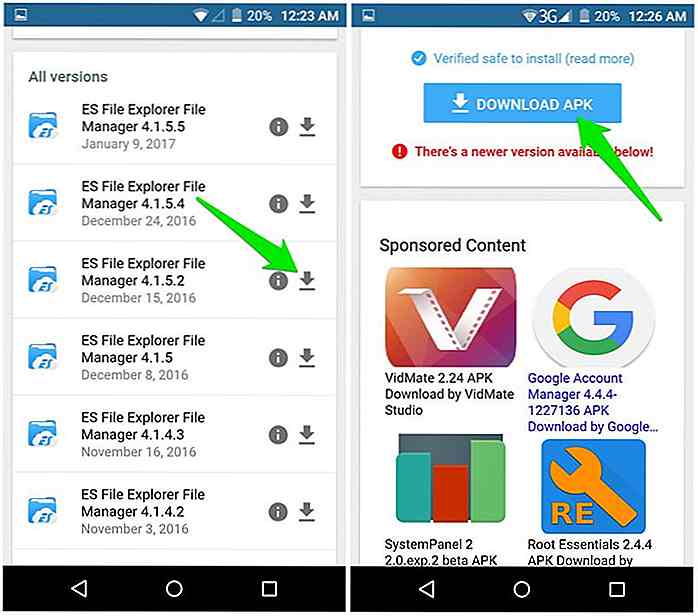 Vergelijkbare apps zoals APKMirror:
Vergelijkbare apps zoals APKMirror: Hier zijn enkele andere websites die u kunt zoeken om uw APK-bestand te krijgen.
- Van boven naar beneden
- APK4Fun
- APKPure
Opmerking: u kunt uw pc ook gebruiken om het APK-bestand te downloaden, maar u moet het APK-bestand naar uw telefoongeheugen verplaatsen door uw telefoon via een USB-kabel op uw pc aan te sluiten.
Als je je telefoon hebt gebruikt om de app te downloaden, moet het APK-bestand in de map Downloads worden geplaatst. De installatie is heel eenvoudig, tik op het APK-bestand dat je hebt gedownload en tik vervolgens op de knop Volgende hieronder om de vereiste app-machtigingen te verlenen. Tik daarna op Installeren om de app op je telefoon te installeren.
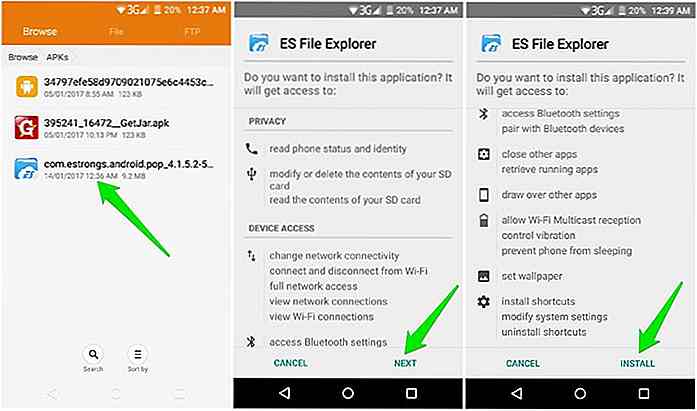 Maak in de toekomst back-up-APK's
Maak in de toekomst back-up-APK's Als u vaak afhankelijk bent van oude versies van apps of niet afhankelijk wilt zijn van een website van derden voor het opslaan van APK-bestanden van uw favoriete apps, kunt u ook zelf een back-up van APK's maken . U kunt een app gebruiken om een back-up te maken van de huidige versie van uw apps naar de SD-opslag.
De back-up wordt opgeslagen als APK-bestand en u kunt het op elk gewenst moment opnieuw installeren als een nieuwere update de app verbreekt. Voor dit doel is App Backup Restore een geweldige gratis app waarmee je een back-up kunt maken van APK-bestanden van individuele of alle apps op je telefoon en deze eenvoudig kunt herstellen.
Laatste gedachten
Soms kunnen oudere versies van apps beter zijn dan de nieuwe versies. Vooral wanneer ontwikkelaars gebruikers proberen aan te trekken met geweldige functies en vervolgens schaduwrijke schema's gebruiken om geld te verdienen. Heeft je favoriete app na de update afgebroken? Deel uw ervaring met de opmerkingen hieronder.
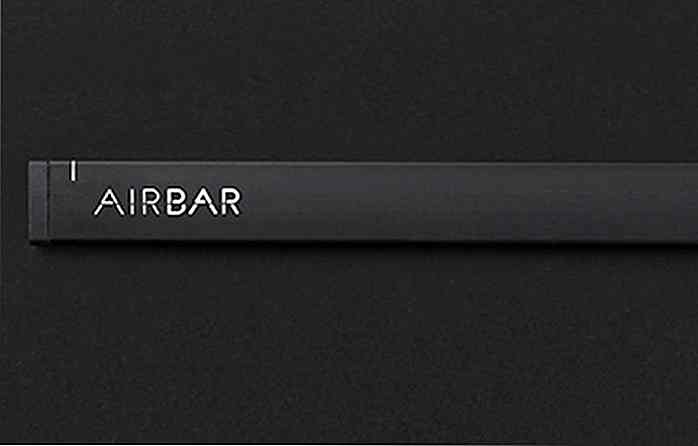
Geef je 13 "MacBook Air een touchscreen met AirBar
Apple introduceerde een touch bar voor zijn nieuwe MacBook Pro, maar touchscreens blijven nog steeds ongrijpbaar op de Mac-computers. Voor de gebruikers die op een MacBook met aanraakbediening wachten, werd bij CES een randapparaat geïntroduceerd, de AirBar, dat je MacBook Air een pseudo-touchscreen van soorten zal geven .
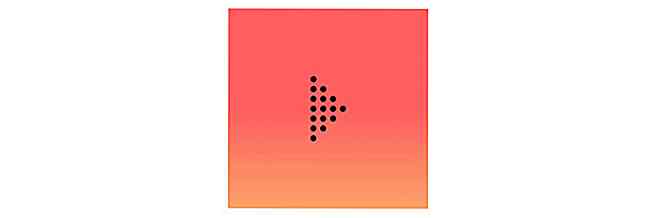
Hoe maak je 3D Button Flip animaties met CSS
Flip-animaties zijn populaire CSS-effecten die zowel de voor- als achterkant van een HTML-element weergeven door ze van boven naar beneden of van links naar rechts (en omgekeerd) te draaien. Ze zijn rad in 2 dimensies, maar ze zijn zelfs koeler wanneer ze in 3D worden uitgevoerd.In dit bericht laat ik je zien hoe je eenvoudige 3D-knoppen kunt maken en flipanimaties eraan kunt toevoegen
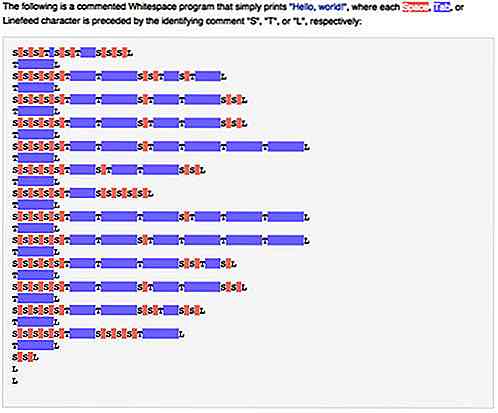
![20 Briljante voorbeelden van betere effecten met behulp van texturen [Photoshop-handleidingen]](http://hideout-lastation.com/img/tech-design-tips/470/20-brilliant-examples-better-effects-using-textures.jpg)
